CAD2008未完全卸载重装方法
AutoCAD未正常卸载无法重新安装怎么办?

AutoCAD未正常卸载无法重新安装怎么办?网上有不少人遇到这样的问题,想重新安装CAD软件,但安装过程中却提示CAD软件已安装,导致无法继续安装,如图所示。
出现这种情况通常是没有正常卸载,比如直接删除安装目录文件和快捷方式,这样注册表有残留。
还有一种可能是安装时出错,安装程序生成了一些临时文件和注册表信息,导致再次安装的时候出现了问题。
修复安装如果我们的CAD出现了问题,我们有时不一定非要卸载重装,可以尝试修复,当出现提示已安装的状态时,我们可以去控制面板的添加/删除程序里看一下,是否还有这个程序,如果有可以,可以选择更改,尝试修复CAD。
1、打开控制面板,打开添加/删除程序,查找是否有我们正要安装的CAD版本,如下图所示。
不同版本操作系统的控制面板和添加删除程序的界面略有区别。
2、单击展开CAD的版本信息,单击“更改”按钮,就会弹出一个安装和修复的对话框,不同版本界面不太相同,但基本就是三个选项:添加和删除功能、修复或重新安装和卸载,如下图所示。
单击“修复或重新安装”,会弹出让我们选择修复或重新安装的对话框,如下图所示。
根据我们CAD软件的状况,你可以选择修复或重装。
如可正常执行,就已经解决了无法重新安装的问题。
删除注册表如果在添加和删除程序中根本找不到我们要安装的CAD版本,或者找到以后修复或重装的方法也无效,那我们就只能想办法删除残余的注册表信息了。
AUTOCAD的注册表信息分为两部分,一部分是安装信息,一部分是软件的配置信息,建议都删除掉。
1、在开始菜单中运行REGEDIT,如下图所示。
2、在HKEY_CLASSES_ROOT里找到installer及下面的product,如下图所示。
找这一项需要费点功夫,上面有很多前面带一个.符号的注册表项,下面才是数字和字母项开头的。
3、单击点开PRODUCT后,找到7D2F的注册表项,这些应该都是AUTOCAD或欧特克相关产品的安装项,单击后,在右侧我们可以看到AUTOCAD的版本信息,通常一个版本会有两项,如下图所示。
CAD2008安装方法

CAD2008安装方法
首先将CD1、CD2解压出来来分别放在一个文件夹下,在打开解压出的两个文件夹,把CD2解压出来的文件分别复制到CD1中对应的文件夹下
复制好了就双击会出现
现在直接点下一步,等到出现
写好后就下一步,会出现
剩下的自己会知道的,,,这下面的是安装界面
安装中途会出现
直接点确定,确定完了会自己把你安装好的,安装完双击桌面CAD2008图标,按如图所示来操作
在打开autocad2008注册机文件,如图所示:
将刚才下一步打开的窗口和注册机放在一起,按如图所示操作:
弄完了就点先一步:
这样AutoCAD 2008就已经完成了注册。
可以正常使用了。
以后只要你不重装系统或自己手动去删AutoCAD 2008注册文件,你卸载了AutoCAD 2008在安装就可
以不用在注册了。
卸载cad2008的方法图解步骤
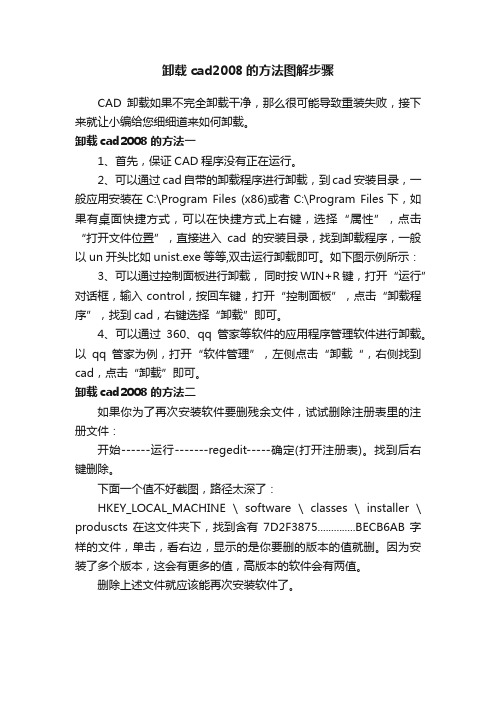
卸载cad2008的方法图解步骤CAD卸载如果不完全卸载干净,那么很可能导致重装失败,接下来就让小编给您细细道来如何卸载。
卸载cad2008的方法一1、首先,保证CAD程序没有正在运行。
2、可以通过cad自带的卸载程序进行卸载,到cad安装目录,一般应用安装在C:\Program Files (x86)或者C:\Program Files下,如果有桌面快捷方式,可以在快捷方式上右键,选择“属性”,点击“打开文件位置”,直接进入cad的安装目录,找到卸载程序,一般以un开头比如unist.exe等等,双击运行卸载即可。
如下图示例所示:3、可以通过控制面板进行卸载,同时按WIN+R键,打开“运行”对话框,输入control,按回车键,打开“控制面板”,点击“卸载程序”,找到cad,右键选择“卸载”即可。
4、可以通过360、qq管家等软件的应用程序管理软件进行卸载。
以qq管家为例,打开“软件管理”,左侧点击“卸载“,右侧找到cad,点击“卸载”即可。
卸载cad2008的方法二如果你为了再次安装软件要删残余文件,试试删除注册表里的注册文件:开始------运行-------regedit-----确定(打开注册表)。
找到后右键删除。
下面一个值不好截图,路径太深了:HKEY_LOCAL_MACHINE \ software \ classes \ installer \ produscts 在这文件夹下,找到含有7D2F3875..............BECB6AB 字样的文件,单击,看右边,显示的是你要删的版本的值就删。
因为安装了多个版本,这会有更多的值,高版本的软件会有两值。
删除上述文件就应该能再次安装软件了。
卸载cad2008的方法
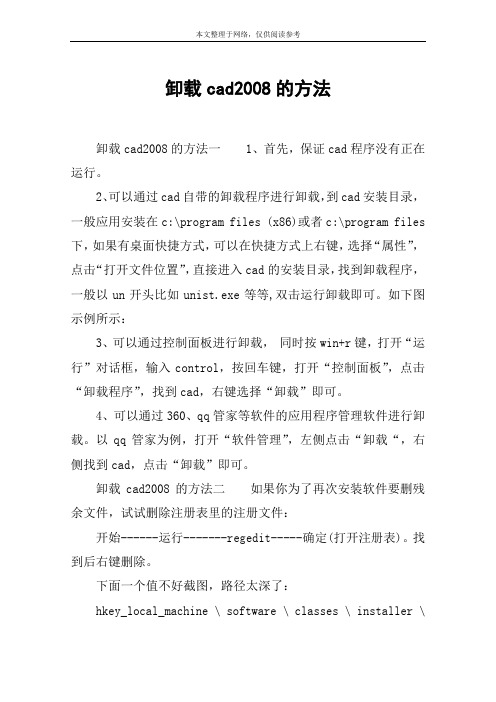
卸载cad2008的方法
卸载cad2008的方法一1、首先,保证cad程序没有正在运行。
2、可以通过cad自带的卸载程序进行卸载,到cad安装目录,一般应用安装在c:\program files (x86)或者c:\program files 下,如果有桌面快捷方式,可以在快捷方式上右键,选择“属性”,点击“打开文件位置”,直接进入cad的安装目录,找到卸载程序,一般以un开头比如unist.exe等等,双击运行卸载即可。
如下图示例所示:
3、可以通过控制面板进行卸载,同时按win+r键,打开“运行”对话框,输入control,按回车键,打开“控制面板”,点击“卸载程序”,找到cad,右键选择“卸载”即可。
4、可以通过360、qq管家等软件的应用程序管理软件进行卸载。
以qq管家为例,打开“软件管理”,左侧点击“卸载“,右侧找到cad,点击“卸载”即可。
卸载cad2008的方法二如果你为了再次安装软件要删残余文件,试试删除注册表里的注册文件:
开始------运行-------regedit-----确定(打开注册表)。
找到后右键删除。
下面一个值不好截图,路径太深了:
hkey_local_machine \ software \ classes \ installer \
produscts 在这文件夹下,找到含有7d2f3875..............becb6ab 字样的文件,单击,看右边,显示的是你要删的版本的值就删。
因为安装了多个版本,这会有更多的值,高版本的软件会有两值。
删除上述文件就应该能再次安装软件了。
CAD2008安装教程
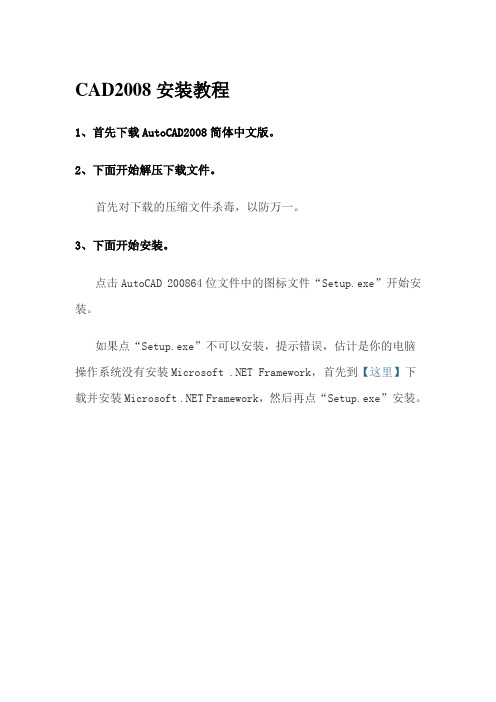
CAD2008安装教程1、首先下载AutoCAD2008简体中文版。
2、下面开始解压下载文件。
首先对下载的压缩文件杀毒,以防万一。
3、下面开始安装。
点击AutoCAD 200864位文件中的图标文件“Setup.exe”开始安装。
如果点“Setup.exe”不可以安装,提示错误,估计是你的电脑操作系统没有安装Microsoft .NET Framework,首先到【这里】下载并安装Microsoft .NET Framework,然后再点“Setup.exe”安装。
4、点击“安装产品”。
下一步,下一步,下一步,我就没必要说了,到这里还没有安装成功,下面需要激活CAD2008。
5、找到你刚才安装的根目录。
点击图标文件“acad.exe”运行CAD2008。
(一定要先运行CAD2008,否则下面的注册机打不开)6、出现“激活”页面。
提示输入“序列号”和“激活码”。
提示,下面的“申请号”和“激活码”复制和粘贴的时候,要用快捷键“Ctrl+C”和“Ctrl+V”才可以,我这里鼠标右键不能复制和粘贴。
1)首先去找序列号。
AutoCAD 2008注册机文件中找到“使用说明.txt”,里面有需要的序列号。
序列号:666-98989898666-69696969400-12345678450-12345678653-12354321131-922222222)然后再找激活码。
打开“Auto CAD2008注册机.Only-XFORCE”文件夹中的注册机文件“AutoCAD 08_KeyGen.exe”。
然后在注册机中输入“激活”页面中的“申请号”,获取相应的激活码。
(可能有些激活码会失效,那就点“Caculate”继续获取激活码)8、然后在“激活”页面中输入(用快捷键“Ctrl+C”和“Ctrl+V”复制粘贴)相应的“序列号”和“激活码”,然后点“下一步”。
9、激活成功。
10、最后再运行CAD2008,安装成功。
AutoCAD卸载不干净导致无法重新安装的解决办法

AutoCAD卸载不干净导致无法重新安装的解决办法比如CAD2023:删除注册表项:HKEY_LOCAL_MACHINE\SOFTWARE\Classes\installer\Produ cts\FEE98B82101640801220FCF3A3907BD7给大家介绍两款卸载工具:1、CAD完全卸载删除工具.rar2、比如AutoCAD2014:1、运行注册表编辑器:开始-运行-regedit:2、删除HKEY_LOCAL_MACHINE\SOFTWARE\Classes\Installer\Products 下的:7D2F387510074080002000060BECB6AB此项可能有好几个7D2F387510074080002000060BECB6AB,选中其中一个,右侧会显示是Autodesk的软件和版本,删除你要清理的那个就行。
3、删除HKEY_LOCAL_user\SOFTWARE下的AutoCAD对应标的版本:4、删除HKEY_LOCAL_MACHINE\SOFTWARE下的AutoCAD 对应标的版本:第二次安装CAD的时候,有时很多次碰到CAD卸载不干净,导致第二次安装失败。
现在给大家分享一个CAD一键卸载工具。
再也不用按如下方式操作1. 开始-运行-输入“regedit”,打开注册表,找到下面的注册表路径:HKEY_LOCAL_MACHINE\SOFTWARE\Autodesk\AutoCAD\R1 8.0右击鼠标删除R18.0整个键值。
2. 找到下面的注册表路径:HKEY_CORRENT_user\SOFTWARE\Autodesk\AutoCAD\R18. 0右击鼠标删除R18.0整个键值。
3. 最后一步,也是最重要的,找到下面的注册表路径:HKEY_LOCAL_MACHINE\SOFTWARE\Classes\installer\Produ cts 的下面,右击鼠标删除“7D2F38751008某某某”开头的键值,总共有2个“7D2F38751008某某某”*开头的键值,删除以后就可以重新安装了。
cad软件怎样进行修复再安装

cad软件怎样进行修复再安装
有的时候cad2008这个版本的软件会出现无法安装,这时候大家需要进行修复。
但是很多同学还不太清楚。
那么接下来下面是店铺整理的一些关于cad软件怎样进行修复再安装,供您参阅。
cad软件进行修复再安装的方法
关掉安装失败对话框,将我的电脑打开,(在查看方式为小图标的情况下)找到控制面板中程序与功能。
打开。
打开程序与功能,找到启用或关闭Windows功能,打开。
出现下面的对话框,找到第一个 .NET Framework 3.5(包括.NET 2.0和 3.0) 点击前面的小方框,再点确定。
等待半分钟,会出现下面的对话框,选择从Windows更新下载文件。
最后的一步,耐心等待几分钟,下载所需文件,好了点击确定。
便可安装CAD2008。
win11安装cad2008失败的解决方法 -回复
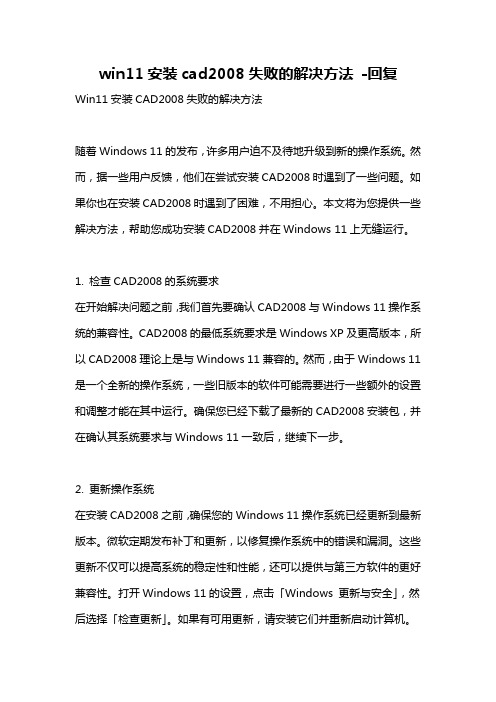
win11安装cad2008失败的解决方法-回复Win11安装CAD2008失败的解决方法随着Windows 11的发布,许多用户迫不及待地升级到新的操作系统。
然而,据一些用户反馈,他们在尝试安装CAD2008时遇到了一些问题。
如果你也在安装CAD2008时遇到了困难,不用担心。
本文将为您提供一些解决方法,帮助您成功安装CAD2008并在Windows 11上无缝运行。
1. 检查CAD2008的系统要求在开始解决问题之前,我们首先要确认CAD2008与Windows 11操作系统的兼容性。
CAD2008的最低系统要求是Windows XP及更高版本,所以CAD2008理论上是与Windows 11兼容的。
然而,由于Windows 11是一个全新的操作系统,一些旧版本的软件可能需要进行一些额外的设置和调整才能在其中运行。
确保您已经下载了最新的CAD2008安装包,并在确认其系统要求与Windows 11一致后,继续下一步。
2. 更新操作系统在安装CAD2008之前,确保您的Windows 11操作系统已经更新到最新版本。
微软定期发布补丁和更新,以修复操作系统中的错误和漏洞。
这些更新不仅可以提高系统的稳定性和性能,还可以提供与第三方软件的更好兼容性。
打开Windows 11的设置,点击「Windows 更新与安全」,然后选择「检查更新」。
如果有可用更新,请安装它们并重新启动计算机。
3. 安装最新的图形驱动程序图形驱动程序是CAD软件正常运行的关键。
如果您的计算机上安装了陈旧或不兼容的图形驱动程序,可能会导致CAD2008无法安装或无法运行。
访问您显卡制造商的官方网站,下载和安装最新的图形驱动程序。
在安装过程中,确保选择完全删除旧的驱动程序选项,以确保安装新驱动程序时不会产生任何冲突。
4. 关闭或卸载冲突的软件有些软件可能会与CAD2008发生冲突,导致其无法正常安装或运行。
在安装CAD2008之前,建议您关闭或卸载可能导致冲突的软件。
- 1、下载文档前请自行甄别文档内容的完整性,平台不提供额外的编辑、内容补充、找答案等附加服务。
- 2、"仅部分预览"的文档,不可在线预览部分如存在完整性等问题,可反馈申请退款(可完整预览的文档不适用该条件!)。
- 3、如文档侵犯您的权益,请联系客服反馈,我们会尽快为您处理(人工客服工作时间:9:00-18:30)。
CAD2008未完全卸载重安方法
解决方法1:电脑上面的cad2008因为无法打开后,我用360对cad2008进行了卸载,然后想重新安装cad2008却安装不上,提示2008已安装
开始》运行》输入“REGEDIT”
找到下面的注册表路径:HKEY_LOCAL_MACHINE\SOFTWARE\Classes\Installer\Products
删除7D2F387510074080002000060BECB6AB键值,这记录的是Autocad 的安装源路径,点击这个键值你可以看到右边显示的信息正是Autocad的安装信息,删除掉整个键值后,就可以重新安装了!!!!
不要忘了删除此键值之前先把其他残余文件也删除了,同时包括HKEY_LOCAL_MACHINE\SOFTWARE\Autodesk\AutoCAD和HKEY_LOCAL_user\SOFTWARE\Autodesk\AutoCAD
此方法还可以应用于其他卸载不干净的软件:先删除machine和user中相关的键值再删除HKEY_LOCAL_MACHINE\SOFTWARE\Classes\Installer\Products里面相关的键值,点击相关键值可以查看该键值对应的程序名称,点击后用上下的方向键就可以快速查看该键值信息。
解决方法2:
CAD2008是挺好用的,不过安装卸载都很慢,原因是向注册表注入大量信息。
如果按错路径或卸载时意外中断,卸载又慢又卡,想直接重安是不可能的,提示一安装,但明明把主文件夹都删了,怎么还是不能按,添加删除程序里的卸载程序也删掉了,就是眼睁睁安不进。
经反复研究发现只要删掉注册表里HKEY_CLASSES_ROOT/Installer/Products 项里含有CAD2008的小项即可。
安装程序可能检测的是Installer有没在注册表写入,若果有表明程序已安装,没有即可进行安装程序。
这也是利用安装程序的“漏洞”进行再次安装。
